Как да овърклоквам видеокартата на NVidia? Съвети и инструкции за овърклок на видеокартата на NVidia GeForce
Слабата видео карта е основната причина за забавяне на HD видеото, графиките в игрите и "тежките" програми. Но има изход от тази ситуация и това е овърклок на вашия GPU. Всъщност тук няма нищо сложно, но тъй като видео адаптерът е доста скъп компонент, трябва да внимавате и да знаете всички важни нюанси. Да поговорим за вас как да овърклокнете видеокартата Nvidia и какво е необходимо за това.

Обща информация
Днес има много противоречия дали да се овърклокват личния лекар и как да се направи това. Има както поддръжници, така и опоненти. Но всички са съгласни за едно нещо: ако вашата система не е стабилизирана, т.е. слаб процесор, остаряла дънна платка или малко RAM, тогава няма смисъл в това, тъй като няма да доведе до видим резултат. В допълнение, овърклокът трябва да се направи внимателно, в противен случай рискувате да изгорите GP, а случаят е не-гаранционен, така че трябва да си купите нов.
При всички обстоятелства по-високите честоти водят до прекомерна топлина, както и до увеличаване на храненето. Въз основа на това трябва да увеличите скоростта на въртене на охладителя, ако е необходимо, сменете радиатора, както и да тествате захранването. Ако последният не издържи натоварването, той просто ще изгори. Е, сега нека погледнем по-отблизо въпроса как да овърклокваме видеокартата на NVidia и какво да търсим.
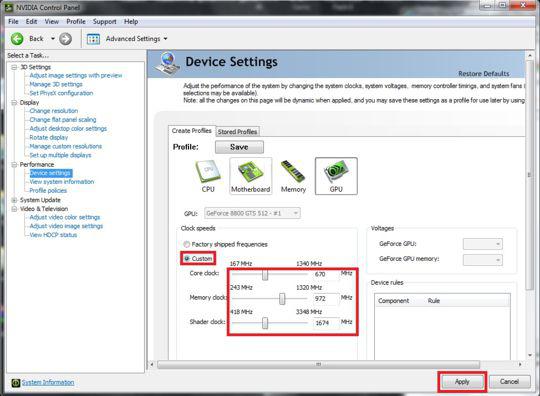
Безопасността е ключът към успеха
Има определени изисквания, които трябва да бъдат изпълнени, независимо от кой производител имате личен лекар. Основната е постепенното увеличаване на честотата. Крайният резултат е, че производителността нараства поетапно с 10%. Така че, след следващия овърклок, трябва да започнете наблюдение и тестване на резултатите при натоварване. Например, стартирайте играта и вижте дали има “артефакти”, спиране и т.н. Ако не, добавете още 10% и повторете теста. Когато се появят първите проблеми, трябва да се върнете с 10%, това ще бъде междинната стойност, при която ефективността ще бъде максимална.
След като подобрите производителността на GPU процесора, овърклокнете видео паметта по същия начин. В последния случай температурата ще се повиши рязко. Ако индикаторът излезе под 90 градуса по Целзий под товар, трябва да спрете овърклокването. След това трябва да разберете как да овърклоквате видеокартата. Nvidia geforce GT 640 ще работи нормално, дори ако увеличите капацитета му с 10-30%, но ресурсът ще бъде намален с около 15%, а отоплението ще се увеличи с 20-30 градуса. Така че помислете два пъти.
Софтуер за овърклок: Инспектор на NVidia

Тази помощна програма е специално заточена за използване на NVidia GP. Поради тази проста причина не се препоръчва използването на програмата на видео адаптери от други производители.
Не можем да кажем за възможностите на инспектора на NVidia. Помощната програма ви позволява да следите честотата, температурата и скоростта на вентилатора. Сред основните предимства са възможността за независимо овърклок на всяко ниво на работа на видеокартата. Всички промени се записват, така че след тестване можете да четете и виждате всичко. В допълнение, можете да промените напрежението на видеокартата, т.е. процесора. За да бъде балансиран овърклокът, е възможно да се увеличи скоростта на въртене на охладителя или охладителя. Например, софтуер за овърклок NVidia Inspector е напълно безплатна и много популярна. Сега нека поговорим подробно за това как да работим с такъв софтуер.
Стъпка по стъпка инструкции за овърклок в инспектор на NVidia
На първия етап е необходимо да стартирате програмата и да кликнете върху Покажи Overloking. След това ще получите известие, че събитието може да деактивира GP, но тъй като сме решили да увеличим производителността, ще продължим с натискане на "Yes". Ако конкретно, ние се интересуваме от раздел, наречен ниво на изпълнение, който в бъдеще трябва да бъде внимателно конфигуриран. Ще видите около 6 плъзгача, които са отговорни за захранване, охлаждане и т.н. Всеки от тях трябва да бъде увеличен с около 5%, за да започнете с това ще бъде достатъчно. Възможно е, разбира се, повече, но в този случай има малък риск от нулиране на GP драйвера.
Важно е да се обърне внимание на такъв индикатор като Fan. По същество това е скоростта на вентилатора. Можете ръчно да настроите този параметър, но винаги се препоръчва да маркирате Auto. В зависимост от температурата, вентилаторът ще се върти по-бързо или по-бавно, но не е фиксиран. В края на краищата, не забравяйте да запазите промените за видеокартата NVIDIA geforce.
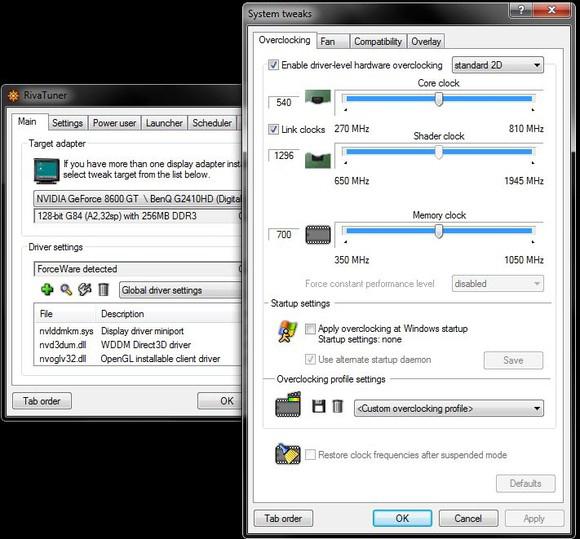
CPU-Z или мониторинг на качеството
Помощната програма е малко по-проста от горната опция, но не по-лошо. Тя е безплатна и е свободно достъпна онлайн. След като го стартирате, ще можете да наблюдавате всички характеристики на видео адаптера, включително и тези, които искаме да увеличим леко. Интересува ни се честотата на графичното ядро, шейдърните единици и, разбира се, паметта на графичната карта. В тази помощна програма ще можете да видите изпълнението на GP с дадените параметри. За да направите това, трябва да намерите следните елементи: пълнеж на пикселите, текстура и лента.
Разбира се, не можете да променяте параметри тук, можете само да наблюдавате ефективността на овърклок. За да направим това, се нуждаем от вече добре познатия инспектор на NVidia, където ще увеличим параметрите и ще ги тестваме при натоварване с помощта на FurMark. След около 10-15 минути можете да спрете теста. Ако през това време не е имало артефакти, а температурата не надвишава марката от 90 градуса, тогава ускорението може да се счита за успешно. В бъдеще силно се препоръчва да се следи температурата на личния лекар.

Как да ускорите видеокартата на NVidia?
В някои случаи въпросът изобщо не е в ОПЛ и ако е в него, то овърклокът не винаги е необходим. Например, сухата термична смазка значително намалява преноса на топлина, което води до бързо прегряване на радиатора и, като резултат, до процесор.
За да ускорите работата на видеоадаптера си, правете време за почистване от прах и смяна на термичната паста приблизително веднъж годишно. Модерните графични процесори могат да бъдат овърклоквани през BIOS, но в момента това все още е доста "суров" начин, така че не винаги е подходящо и дори един начинаещ трудно може да се справи с това. Но увеличаването на скоростта на програмния метод е много в сила за всеки потребител. Но независимо от избрания подход, трябва да се помни, че ако ОП се изгори поради неграмотен овърклок, този продукт вече не подлежи на гаранционно обслужване.
Riva Tuner е лесен и ефективен.
Нека разгледаме случая, когато системното устройство има само един GP. Нека това е видеокартата на NVidia. При първото стартиране ще можете да наблюдавате два мигащи триъгълника. Горният е предназначен за ниско ниво на овърклок на GP, като най-долният е необходим за работа с водача. Ако имате модерна видеокарта, ще трябва да използвате втория метод. Тя е малко по-сложна, но ефективна.
След като кликнете върху триъгълника, изберете собствения си GP и ще можете да видите на какви честоти сега работи (раздел „Overloking“). За да можем да редактираме честотата, е необходимо да поставим отметка горе диалогов прозорец. След това ще видите предупредителен прозорец. Препоръчително е да изберете опцията Reboot, рестартирайте компютъра, за да определите фабричната честота на GP. Ако има някакви стандартни настройки, кликнете върху Detect Now (Открий сега).
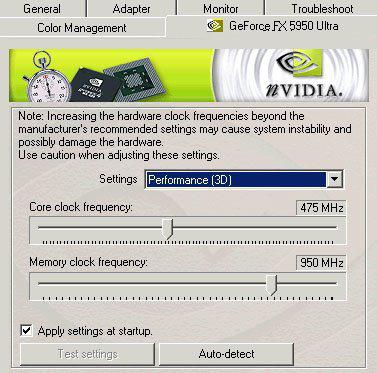
Овърклок с Riva Tuner: продължи
Ако сте направили всичко правилно в първата част, плъзгачите ще станат активни и можете да ги преместите, колкото желаете. Но не бързайте да го правите. Факт е, че можем да увеличим производителността за 2D, което е напълно безполезно за игри, така че от падащия прозорец на същото меню, изберете "3D изпълнение". Виждате два плъзгача: един отговорен за честотата на ядрото, втората за паметта. Стартирайте овърклок по-добре от втория. Необходимо е да се направи всичко постепенно и да се увеличи производителността с не повече от 10% в даден момент. След всеки път натиснете бутона "Тест", за да проверите стабилността.
След като сте определили оптималната честота на паметта, преминете към овърклок на ядрото. В този случай е желателно да се върне честотата на паметта в нейната първоначална позиция. Ако картината в играта замръзна и висеше, рестартирайте компютъра. Това показва, че тази честота е опасна. По принцип тази програма за овърклокинг на видеокартата на NVidia е доста добра и лесна за използване и затова е подходяща както за начинаещи, така и за професионалисти.
Нещо друго
Както виждате, овърклокването на видеокартата на NVidia не е толкова трудна задача. Както показва практиката, при правилния подход няма проблеми. Но ако случайно прекалите, възстановете настройките до фабричните настройки. Ако това не е направено, то рано или късно ОПЛ може да прегрее и да се провали. Между другото, силно се препоръчва увеличаване на напрежението заедно с нагряване, тъй като графичният адаптер се нуждае от повече мощност, когато работи на границата на своите възможности.

заключение
Затова говорихме с вас как да овърклокваме видеокартата на NVidia Geforce. Вероятно сте забелязали, че с пълното невежество за характеристиките на устройството и принципите на програмния метод или на същия BIOS, това начинание е по-добре да се остави на мира. Това решение ще бъде правилно. По-добре е да се свържете с експертите или поне с хора, които са малко запознати с тази тема. Така че поне вие не изгаряте личния си лекар.
Едно е, ако това е офис видео адаптер и струва една стотинка, а друго, когато изгорената карта на играта струва десетки хиляди рубли и това, виждате, много. Така че бъдете внимателни и внимателни. Ускоряването трябва да бъде поетапно и винаги с тестване на всеки етап. След това е препоръчително да инсталирате всяка джаджа на работния плот, за да контролирате температурата на HP. И винаги помнете, че поне някаква видеокарта е по-добра, отколкото никаква. Винаги мислете два пъти!